Efnisyfirlit
Þegar þú vinnur með stórt gagnasafn í Excel er möguleiki á að þú fáir sömu afrit gildi í línum eða dálkum. Stundum gætum við þurft að finna og auðkenna þessi tvöföldu gildi til að fá skýra hugmynd um vinnublaðið. Excel býður upp á nokkra innbyggða eiginleika sem þú getur auðveldlega auðkennt afritaðar línur. Í dag, í þessari grein, munum við læra hvernig á að auðkenna tvíteknar línur í Excel.
Sækja æfingarvinnubók
Hlaða niður þessu æfingablaði til að æfa á meðan þú ert að lesa þessa grein
Auðkenndu tvíteknar línur í Excel.xlsx
Merktu afritaðar línur í Excel (3 leiðir)
1. Auðkenndu tvíteknar línur í einum dálki með því að nota Innbyggð regla
Í Microsoft Excel höfum við áhugavert tól sem heitir Skilyrt snið. Með því að nota þennan eiginleika geturðu auðveldlega auðkennt afritaðar línur þínar með eða án fyrsta gildisins. Við skulum læra báðar aðferðirnar!
i. Auðkenndu afritaðar línur þar á meðal fyrsta tilvikið
Í eftirfarandi dæmi fáum við gagnasafn sem inniheldur nokkur nöfn myndavélalíkans í dálkinum sem heitir „Items“ . Nú í þessum dálki eru nokkrar afritaðar línur. Við þurfum að finna þær og auðkenna þær.

Skref 1:
- Til að auðkenna tvíteknar línur skaltu velja reiti frá B4 til B13 .
- Farðu nú á Heima , smelltu á Skilyrt snið í Stílnum Smelltu síðan á Auðkenndu frumureglur og veldu Tvítekið gildi .
Heima → Skilyrt snið → Auðkenndu frumureglu → Tvítekið gildi

Skref 2:
- Sgluggi sem heitir Duplicate Values mun opnast. Í þessum glugga geturðu auðkennt, litað og sniðið tvítekið gildi eða einstök gildi.
- Smelltu bara á fellivalmyndartáknið til að velja sniðið þitt.
- Við höfum valið Rauður Texti til að auðkenna tvíteknar línur okkar.

Skref 3:
Smelltu núna á Í lagi til að fá tvíteknar línur þínar auðkenndar.

ii. Auðkenndu tvíteknar línur að undanskildum fyrsta tilvikinu
Nú munum við auðkenna tvíteknar línur okkar án þess að það gerist fyrst. Til að gera það munum við nota aðgerðina COUNTIF . Við skulum ræða aðferðirnar.
Skref 1:
- Farðu á,
Heim → Skilyrt snið → Nýtt Regla

Skref 2:
- Í glugganum Ný sniðregla , veldu Notaðu formúlu til að ákvarða hvaða frumur á að forsníða.

- Í sniðsgildum þar sem þessi formúla er sönn reiturinn, notaðu COUNTIF
- Formúlan er,
=COUNTIF($B$4:$B4,$B4)>1
- Þar sem $B$4:$D$13 er svið
- $B4 er viðmiðin

Skref 3:
- Smelltu á Snið til að velja stílsnið fyrir auðkenndar línur.
- Við höfum valið Fetletrun sem leturstíl og liturinn er Rauður .
- Smelltu á Ok til að halda áfram

- Smelltu nú á Ok til að klára verkefnið og auðkenndu tvíteknar línur þínar.

- Þannig að við höfum fengið auðkenndar tvíteknar línur okkar án þess að það komi fyrst fyrir.

Lesa meira: Hvernig á að auðkenna tvítekningar í Excel (6 auðveldar leiðir)
Svipuð lestur
- Að finna út fjölda tvítekinna lína með því að nota COUNTIF formúluna
- Hvernig á að finna & Fjarlægðu tvíteknar línur í Excel
- Finndu samsvörun eða tvítekið gildi í Excel (8 leiðir)
- Excel formúla til að finna afrit í einum dálki
- Hvernig á að nota VBA kóða til að finna afritaðar línur í Excel (3 aðferðir)
2. Settu inn COUNTIFS aðgerðina til að auðkenna tvíteknar línur
Í eftirfarandi dæmi erum við með úrval gagnasetta þar sem „Model“, „ Price “ af nokkur " Items " eru gefin upp. Í þessu gagnasafni eru nokkrar afritaðar línur sem við þurfum að finna út og auðkenna. COUNTIFS aðgerðin getur hjálpað þér að auðkenna tvíteknar línur þínar í gagnasafni. COUNTIFS aðgerðin gerir kleift að bera saman frumur með mörgum forsendum.

Skref 1:
- Veldu gagnasafnið og farðu í
Heim →Skilyrt snið → Ný regla

Skref 2:
- Í Nýja sniðreglu glugganum, veldu Notaðu formúlu til að ákvarða hvaða frumur á að forsníða
- Í Sniðgildi þar sem þessi formúla er sönn skaltu nota COUNTIFS aðgerð til að passa við mörg skilyrði.
- Sláðu inn skilyrði og svið. Lokaformúlan er,
=COUNTIFS($B$4:$B$13,$B4,$C$4:$C$13,$C4,$D$4:$D$13,$D4)>1
- Hvar, $B$4:$B$13, $ C$4:$C$13, $D$4:$D$13 eru sviðin.
- $B4, $C4, $D4 eru viðmiðin.
- Veldu síðan sniðið fyrir tvíteknar línur þínar samkvæmt óskum ferðar.
Smelltu á Ok til að sækja um
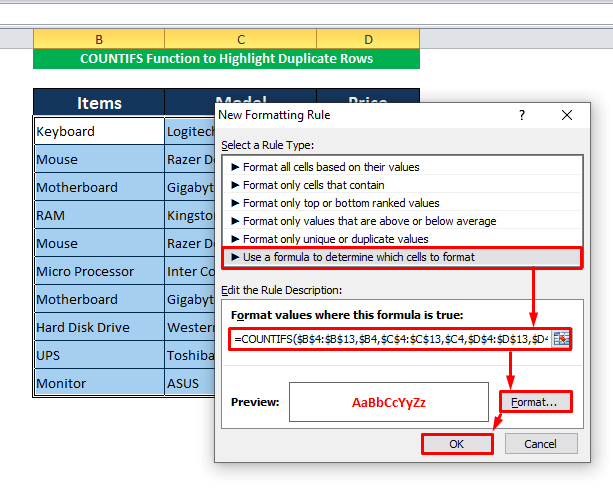
Svo tvíteknar línur eru auðkenndar.

Skref 3:
- Við getum líka notað sömu aðferð til að finna tvíteknar línur án fyrsta tilvikið.
- Fyrir þetta ástand er COUNTIFS formúlan,
=COUNTIFS($B$4:$B4,$B4,$C$4:$C4,$C4,$D$4:$D4,$D4)>1
- Veldu sniðið þitt fyrir tvíteknar línur og smelltu á OK

- Nú höfum við fengið auðkennda tvítekninguna okkar raðir án fyrsta tilviks.

Lesa meira: Formúla til að finna afrit í Excel (6 auðveldar leiðir)
3. Auðkenndu tvíteknar línur á bili
Við getum líka auðkennt tvíteknar línur úr ýmsum gagnasviðum. Við getum auðveldlega gert það með því að nota skilyrt snið eiginleikann. Til að sýna fram á þessa aðferð munum við notafyrra dæmi. Við skulum læra þessa aðferð með því að fylgja þessum skrefum.
Skref 1:
- Með því að nota skilyrta eiginleikann farðu í Ný sniðregla
- Í reitnum Sniðsgildi þar sem þessi formúla er sönn skaltu nota þessa formúlu.
=COUNTIFS($B$4:$D$13,B4)>1
- Hér er bilið $B$4:$D$13 og viðmiðin eru B4
- Veldu æskilegt snið fyrir auðkenndar línur og smelltu á Í lagi til að halda áfram.

- Þannig að tvíteknar línur okkar eru auðkenndar á ýmsum sviðum.

Skref 2:
- Við getum líka auðkennt tvíteknar línur á bili án þess að það komi fyrst fyrir.
- Til að gera það skaltu nota þessa formúlu í Formatgildi þar sem þessi formúla er sönn
=COUNTIFS($B$4:$B4,$B4)>1
- Þar sem svið og viðmið eru $B$4:$B4, $B4
- Veldu sniðið þitt og smelltu á

Og verkefni okkar er lokið.

Lesa meira: Excel VBA til að finna tvítekið gildi á bilinu (7 dæmi)
Fljótt Ekki es
👉 Þegar þú velur þitt svið, þú þarft að nota algerar frumutilvísanir ($) til að loka fyrir fylkið.
👉 Þú getur einnig auðkennt einstök gildi í stað tvítekinna gilda. Breyttu bara auðkenningarvalkostinum úr Tvítekið í Einstakt .
Niðurstaða
Að auðkenna tvíteknar línur í Excel er frekar auðvelt ef þú fylgir verklagsreglunum sem viðfjallað um í þessari grein. Við vonum að þessi grein reynist þér gagnleg. Ef þú hefur einhverjar hugmyndir eða tillögur er þér velkomið að deila hugsunum þínum í athugasemdareitnum.

